Por que o GO SMS Pro para Android é melhor que o aplicativo Stock
Miscelânea / / February 15, 2022
Ao longo dos meses, conversamos sobre numerososaplicativosque tornam seu Androidmelhor ainda. No entanto, percebi recentemente que, além de fazer chamadas, SMS é a próxima tarefa vital para a qual os telefones celulares são usados e ainda precisamos cobrir conteúdo significativo nessa frente. Bem, nunca é tarde para um bom post e hoje vamos compartilhar um ótimo aplicativo que torna a experiência de mensagens de texto no Android incrivelmente melhor.
Embora um Android venha com um aplicativo de SMS padrão, ele fornece apenas alguns recursos básicos de SMS. Hoje vamos assumir GO SMS Pro, um aplicativo de mensagens muito legal para Android que traz alguns recursos de cair o queixo para sua caixa de entrada de SMS do Android.
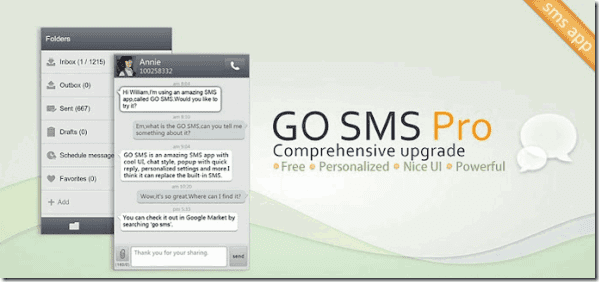
Atualização Importante:TechCrunch relatou sobre o Aplicativo GO SMS Pro para Android carregando um bug que potencialmente expõe fotos, vídeos e outros arquivos em seu telefone. Até que os desenvolvedores liberem uma atualização adequada para corrigir o bug, recomendamos mudar para o padrão Aplicativo de mensagens com mensagens Android RCS ou usando o Aplicativo Microsoft SMS Organizer.
Portanto, sem mais delongas, aqui estão as razões para usar o GO SMS Pro e não o sistema de mensagem de texto / SMS padrão do Android.
SMS seguro usando o Private Box
Usando GO SMS você pode facilmente proteger mensagens de texto de contatos selecionados e escondê-los dos olhares indiscretos das pessoas ao seu redor. Caixa privada é um recurso do GO SMS Pro que criptografa o SMS selecionado usando uma senha. Já discutimos como você pode configurar caixa privada no Android no passado. Então, vamos continuar rolando e ver o restante dos recursos.
Agendar SMS
Se me perguntasse o recurso que mais sinto falta no aplicativo de mensagens Android, seria o poder de agendar um SMS. Suponha que você queira desejar a um amigo seu aniversário à meia-noite, ou você pode querer enviar um lembrete periódico para alguém. A facilidade de agendar um SMS pode realmente ser útil em tais situações. Para agendar um no GO SMS, abra o menu e selecione Cronograma de Aba Serviços. Selecione novamente Novo cronograma do cardápio.
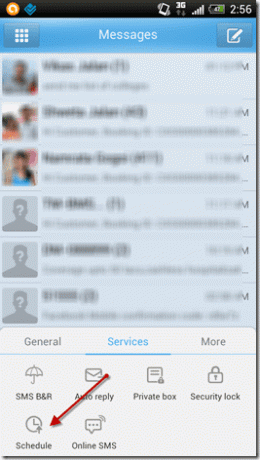
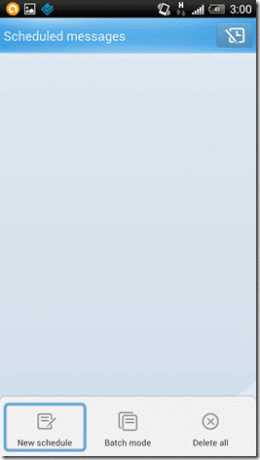
Agora você deve redigir o SMS, fornecer as informações de contato e definir a data e hora futuras em que deseja enviar o SMS. Se você quiser tornar o SMS periódico, clique no botão Menu suspenso de repetição e selecione o tipo de repetição desejado. Depois de ter feito tudo isso, clique no botão commit para salvar as configurações.
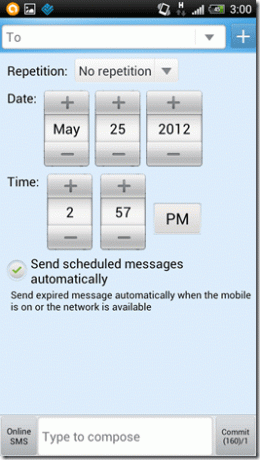
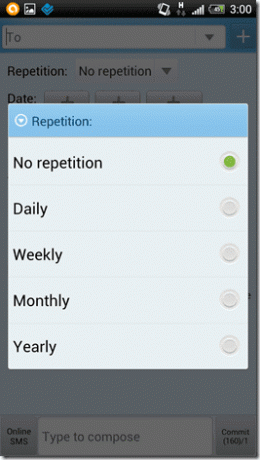
A mensagem será enviada automaticamente na data e hora específicas.
Backup e restauração de SMS
Embora existam muitos Android e PC aplicativos para fazer backup e restaurar mensagens, GO SMS apenas o integra diretamente à sua caixa de entrada. Por que usar aplicativos individuais, um para ler SMS e outro para fazer backup deles quando você pode fazer todos eles sob o mesmo teto?
Para criar um backup usando GO SMS, abra a guia Serviços novamente, mas selecionarSMS B&R (Backup e Restauração) desta vez. Marque o tipo de backup que deseja fazer. Para definir configurações de backup adicionais, pressione o botão de configurações ao lado do cópia de segurança botão. Depois de configurar isso, pressione o botão Backup. Você também pode encaminhar o arquivo para o seu e-mail.


Quando você quiser restaurar o SMS, selecione a guia Restaurar e pressione o botão Restaurar. Se você tiver algum arquivo de backup do GO SMS em seu cartão SD, o aplicativo verificará automaticamente o mais recente e restaurará o SMS com a data e hora exatas em que você recebeu o SMS.
Lista negra de SMS
SMS ou uma mensagem de texto é uma ótima maneira de se comunicar quando você precisa transmitir uma mensagem curta a alguém muito rapidamente. Mas às vezes eles podem ser irritantes como o inferno. Muitas empresas de telemarketing não têm mais nada a fazer além de enviar spam para caixas de entrada com coisas promocionais que a maioria das pessoas realmente não se importa.
O GO SMS oferece tranquilidade ao ocultar automaticamente esses alertas SMS, bem como as mensagens da caixa de entrada. Se você já tiver o SMS em sua caixa de entrada que deseja colocar na lista negra, pressione e segure o encadeamento de mensagens e selecione Adicionar à lista negra.
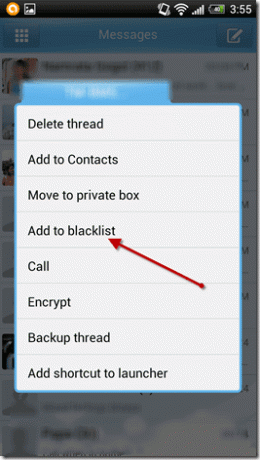
Para configurar o bloqueio avançado de SMS, deslize a tela GO SMS da esquerda para a direita e selecione Bloqueador de SMS da lista de aplicativos instalados.

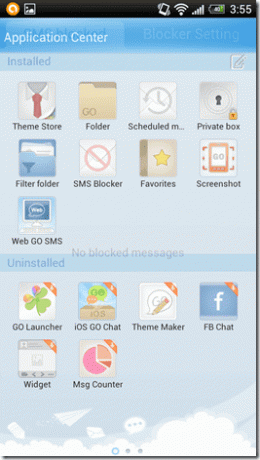
A guia SMS bloqueado é sua caixa de entrada na lista negra. Nas configurações de bloqueio, você pode criar regras personalizadas para colocar SMS na lista negra. Essas regras podem ser baseadas em texto contido, prefixo de número, etc. O GO SMS também possui um recurso de bloqueio de SMS baseado em IA que você pode experimentar.
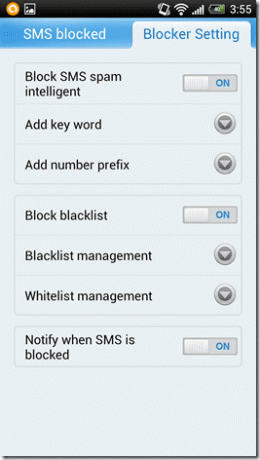
Resposta automática a SMS recebidos e chamadas perdidas
Você está em uma reunião e não pode atender chamadas ou responder a SMS, mas ao mesmo tempo não quer parecer rude. O recurso de resposta automática do GO SMS pode realmente ajudá-lo aqui. Você encontrará o recurso de repetição automática na própria guia Serviços, selecione-o.
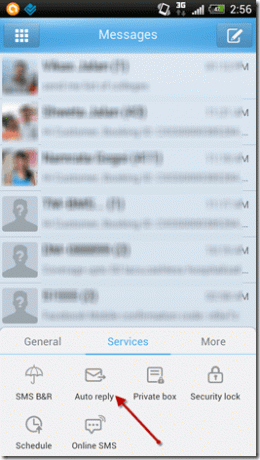
Agora, selecione a mensagem que deseja enviar automaticamente (selecione o texto e não o ponto verde) para definir as configurações. Edite o texto e configure as regras de resposta automática. Quando terminar, toque no botão Salvar.
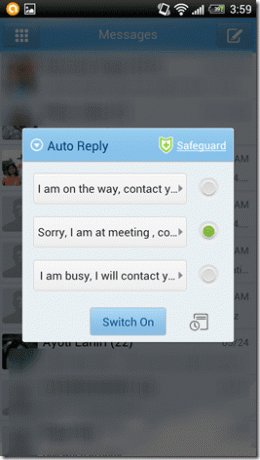
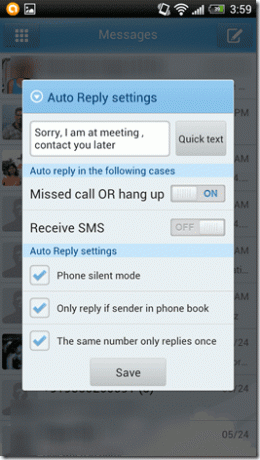
Clique no texto Safeguard para especificar quando o recurso de resposta automática deve ser desativado automaticamente. Isso é realmente útil para reduzir custos se você tiver que pagar pelo SMS de saída.
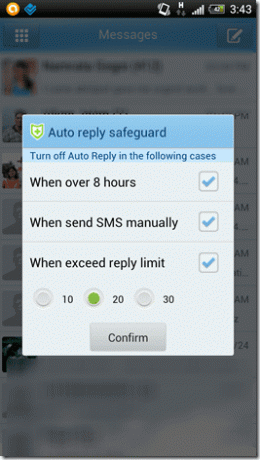
Conclusão
Isso não é tudo. Experimente o aplicativo e explore todos os outros recursos interessantes que não abordamos no post, deixando você descobrir. Tenho certeza que vai fazer muito melhor do que o seu aplicativo de ações. O que você acha?
Última atualização em 02 de fevereiro de 2022
O artigo acima pode conter links de afiliados que ajudam a dar suporte ao Guiding Tech. No entanto, isso não afeta nossa integridade editorial. O conteúdo permanece imparcial e autêntico.



